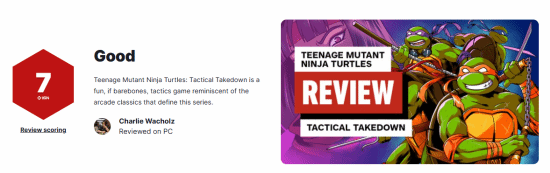打印的时候,电脑突然提示“打印机脱机”,不少人第一反应就是重启电脑或拔插线缆,但往往没什么用。尤其是爱普生打印机,脱机问题频率不低,一时半会儿真让人抓狂。如果你也遇到这个问题,不妨按照下面这些方法一步步排查,大多数情况下都能让打印机重新上线。

在进行任何系统操作前,首先需要先确认打印机本身是否正常工作。
1、确认打印机已通电,并处于开机状态。
2、检查USB或网线是否插好,尝试重新插拔。

3、如果为无线连接,确认打印机已连接到正确Wi-Fi网络。
4、可在打印机屏幕上执行网络测试或打印状态页,确保网络连接无误。
5、有时打印机长时间未用或电脑刚从睡眠中唤醒,可能会被系统误判为“脱机”,此时重启一下打印机和电脑就能恢复正常。
二、在系统中手动取消“脱机使用打印机”选项其次,Windows系统中如果勾选了“脱机使用打印机”设置,就算设备连接正常,也会始终显示为“脱机状态”。
1、在电脑上打开控制面板,找到你正在使用的 Epson 打印机图标。
2、点击左上角“打印机”菜单,取消勾选“脱机使用打印机”选项。
3、窗口关闭后,打印机状态应变为“就绪”。
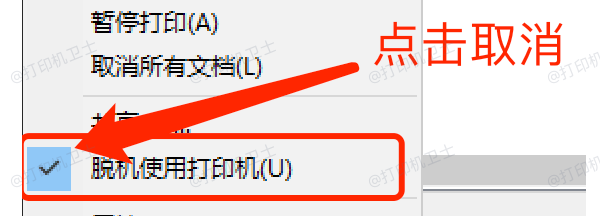
驱动异常是导致打印机脱机常见的原因之一,尤其在系统更新或更换端口后,打印驱动可能会出现不兼容或失效现象。此时,手动排查对于新手用户来说有些吃力,因此推荐大家使用本站来一键修复驱动异常。
1、打开打印机卫士,点击“立即检测”,软件会自动扫描本地已连接的打印机设备。
2、如果发现驱动异常或版本过旧,会提示“一键修复”。

3、点击右上方的按钮,软件将自动完成安装。
4、等待修复完成后,重启电脑和打印机,状态应恢复为“就绪”。
四、删除打印任务并重启打印服务
有时打印队列卡住,导致系统无法正常发送任务给打印机,也会出现脱机状态。
1、同样在控制面板中找到你的爱普生打印机,右键点击“查看正在打印什么”。
2、如果队列中有未完成任务,点击“打印机”菜单,点击“取消所有文档”。

3、然后按下 Win + R,输入 services.msc 回车。
4、在服务列表中找到 “Print Spooler” 服务。
5、右键点击“重新启动”,回到打印机界面,检查是否恢复“就绪”状态。
五、修改打印机端口或重新添加设备
此外,如果驱动、网络都无问题,但打印机仍脱机,可尝试手动修改端口或重新添加设备。
1、右键点击Epson 打印机,选择“属性”。
2、切换到“端口”标签页,检查当前使用的端口是否为 USB001 或 标准 TCP/IP 端口。

3、如果不正确,可尝试更换为其他有效端口。
4、或者直接删除当前打印机,再通过“添加打印机”重新安装。
5、重装时,系统会自动搜索并匹配驱动,或者也可以搭配打印机卫士完成安装。
六、确认IP地址是否变更
最后,对于通过 Wi-Fi 使用的爱普生打印机,如果路由器重启,打印机IP地址发生变化,也会导致“脱机”问题。
1、在打印机面板上,进入“网络设置”,找到“打印网络配置页”,查看当前打印机的IP地址。
2、回到电脑上,进入“控制面板 > 打印机属性 > 端口”,确认端口对应的IP是否一致。
3、如果不一致,可点击“添加端口”,选择“标准 TCP/IP 端口”,输入新的IP。

4、完成后保存设置并关闭,重新尝试打印。
5、为避免IP频繁变动,可以在路由器中设置打印机的“IP地址绑定”或“静态IP”。
总之,遇到爱普生打印机脱机的时候可以参考本文提供的几种方法进行解决。如果你嫌手动设置太麻烦,不妨用打印机卫士帮你一键检测,查看问题所在,并及时进行修复。当下一次再遇到类似的打印机故障问题,你也能从容应对。